La visualizzazione dei dati è fondamentale per rendere comprensibili facilmente informazioni complesse. Un diagramma a raggi di sole è ideale per rappresentare dati gerarchici. Ti permette di capire la struttura e le proporzioni di diverse categorie con un solo sguardo. In questa guida imparerai come creare un diagramma a raggi di sole in Excel e presentare i tuoi dati in modo chiaro.
Principali Conclusioni
- I diagrammi a raggi di sole sono particolarmente adatti per i dati gerarchici.
- Mostrano le relazioni tra diverse categorie sotto forma di anelli concentrici.
- La creazione in Excel è piuttosto semplice e richiede solo alcuni passaggi.
Guida passo per passo
Comprensione dei dati gerarchici
Prima di iniziare a creare il diagramma, è importante che acquisisci una comprensione dei dati gerarchici che desideri visualizzare. I diagrammi a raggi di sole mostrano i dati come anelli concentrici, dove l'anello interno rappresenta il livello più alto. Gli anelli successivi rappresentano le categorie sottostanti ad esse.
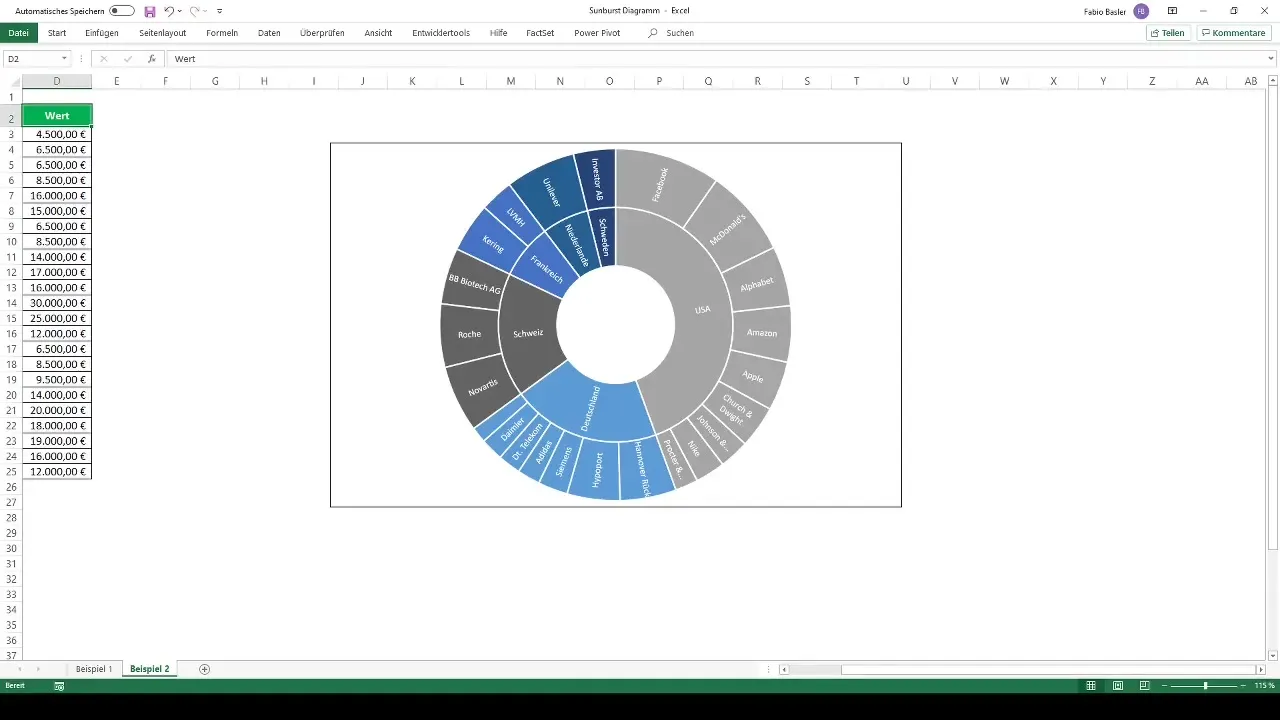
Esempio 1: Visualizzare i ricavi
Supponiamo tu abbia dati sui ricavi di un'azienda a livello mensile e trimestrale. Innanzitutto, dovresti inserire i dati pertinenti in Excel e strutturarli bene. Puoi farlo creando una tabella che elenca i mesi e i trimestri.
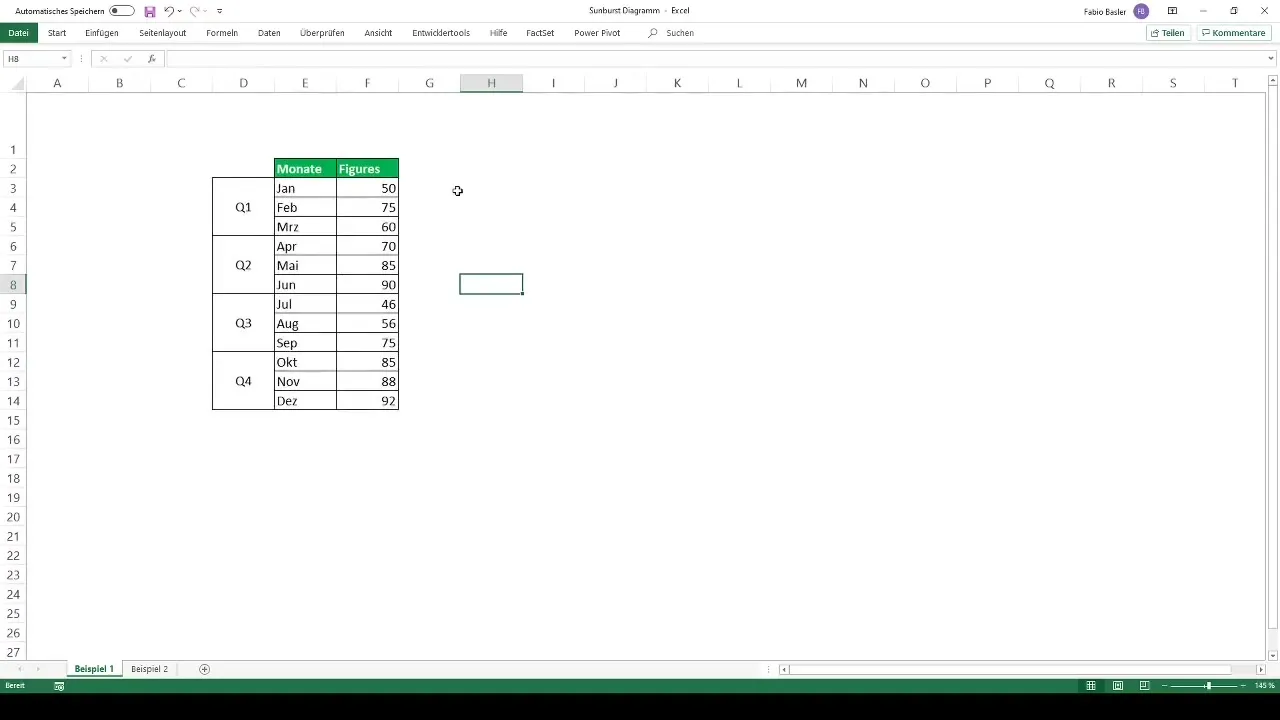
Per creare il diagramma, seleziona tutti i dati pertinenti e premi Ctrl + Q. Quindi vai al menu dei grafici e seleziona il grafico consigliato. Seleziona il diagramma a raggi di sole per crearlo. Excel convertirà automaticamente i dati gerarchici e genererà il diagramma per te.
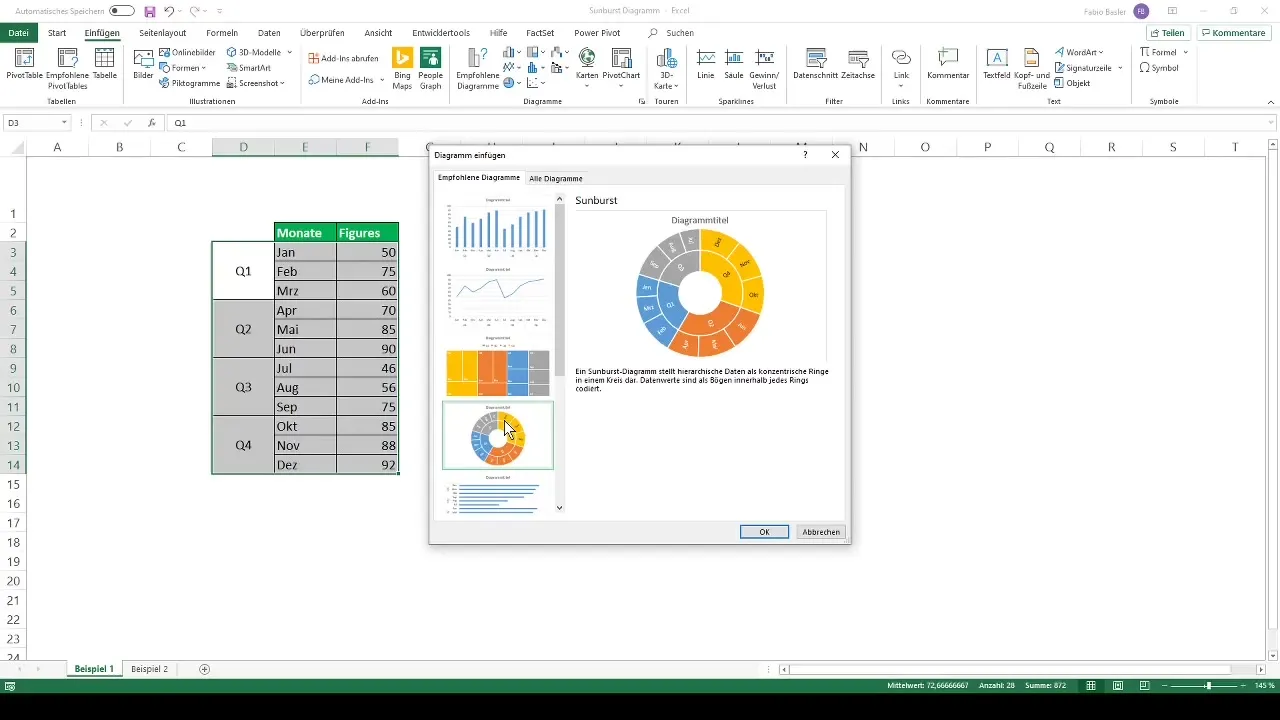
Personalizzazione del diagramma
Dopo aver creato il diagramma, puoi apportare varie personalizzazioni. Ad esempio, puoi cambiare i colori selezionando una delle palette di colori predefinite per rendere il tuo diagramma più attraente. Hai la possibilità di selezionare colori diversi per gli anelli individuali.
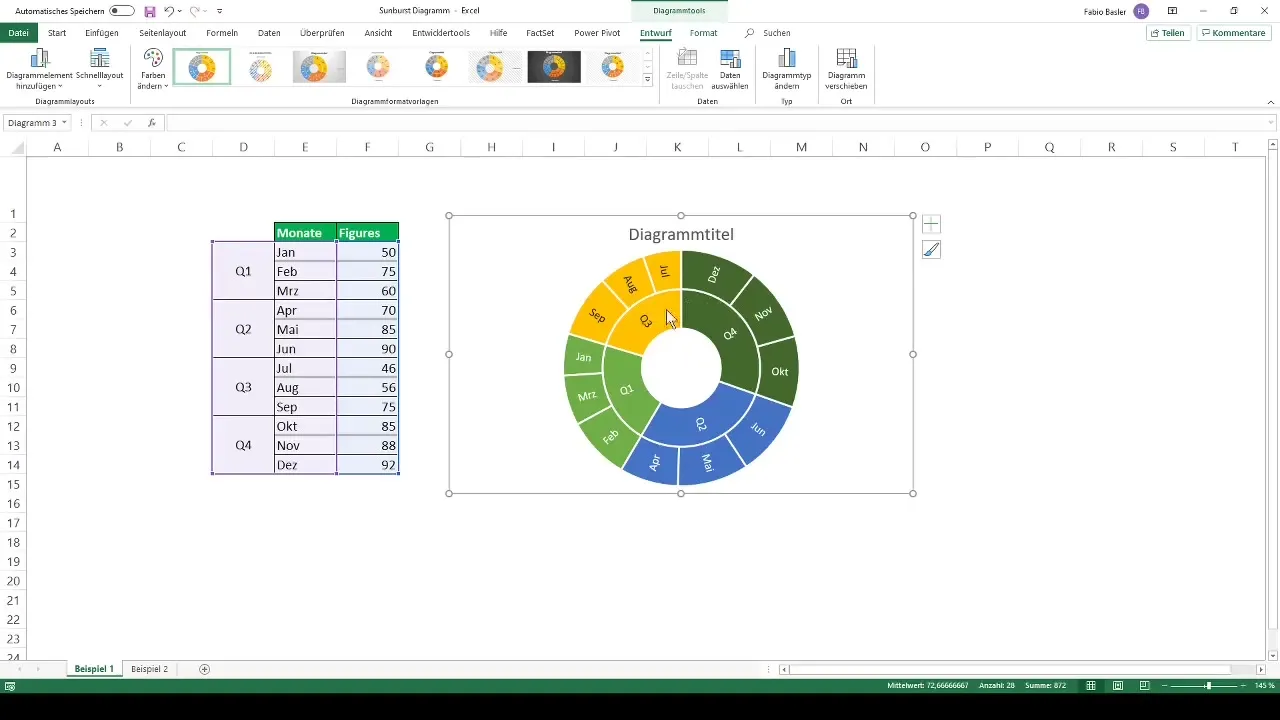
Inoltre, puoi aggiungere un titolo al tuo diagramma o formattare le etichette dei dati in modo che le informazioni siano più visibili. Questo contribuisce a rendere il tuo diagramma non solo informativo, ma anche visivamente accattivante.
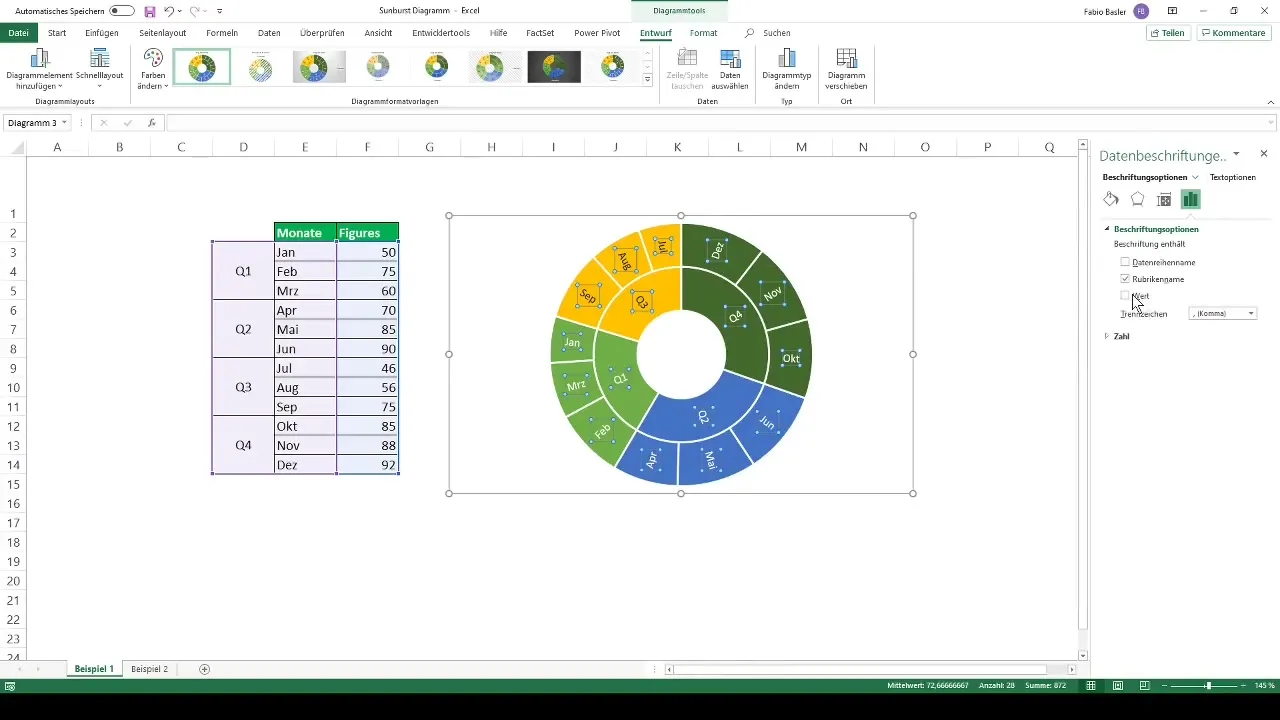
Esempio 2: Analisi del portafoglio azionario
Un altro esempio di utilizzo del diagramma a raggi di sole è la visualizzazione di un portafoglio azionario. Supponiamo che un investitore privato possieda 23 diverse azioni provenienti da diversi paesi. Anche in questo caso, inizia inserendo i dati in Excel e strutturali in base al paese e al valore del portafoglio.
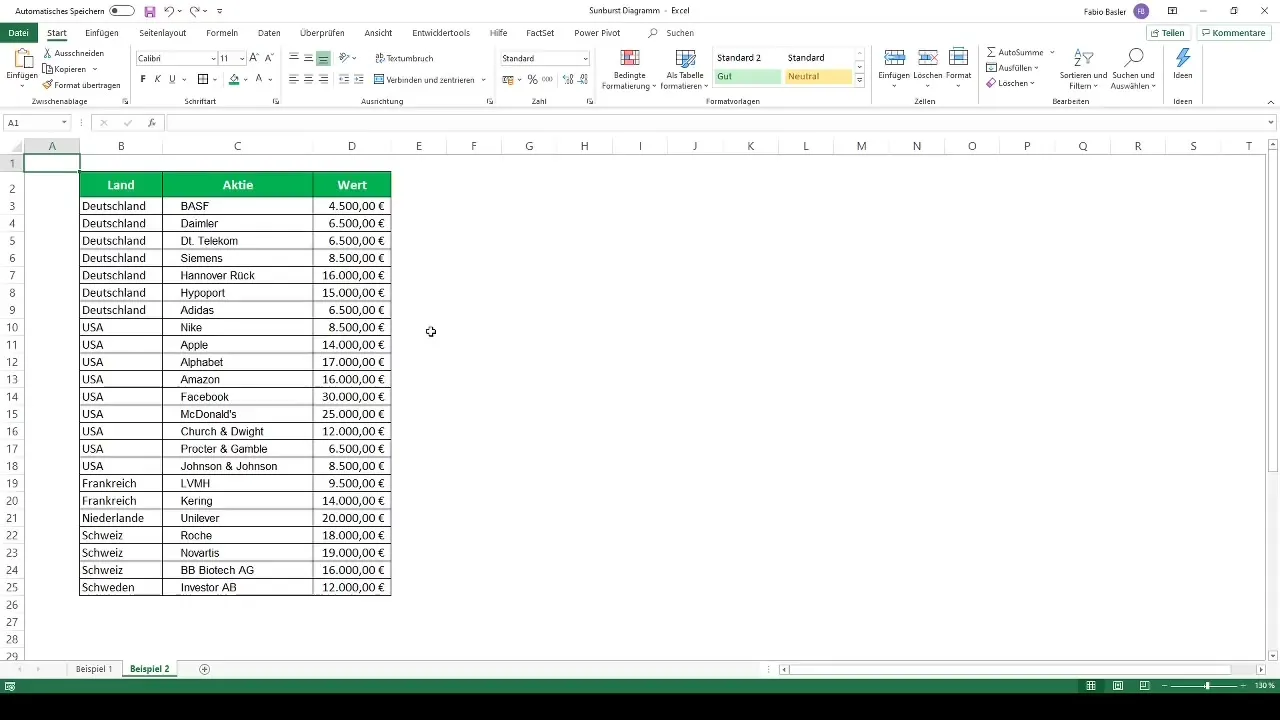
Di nuovo, seleziona i dati e vai ai diagrammi consigliati. Puoi selezionare il diagramma a raggi di sole per ottenere una visione completa della distribuzione del portafoglio. È interessante osservare come gli investimenti siano distribuiti regionalmente.
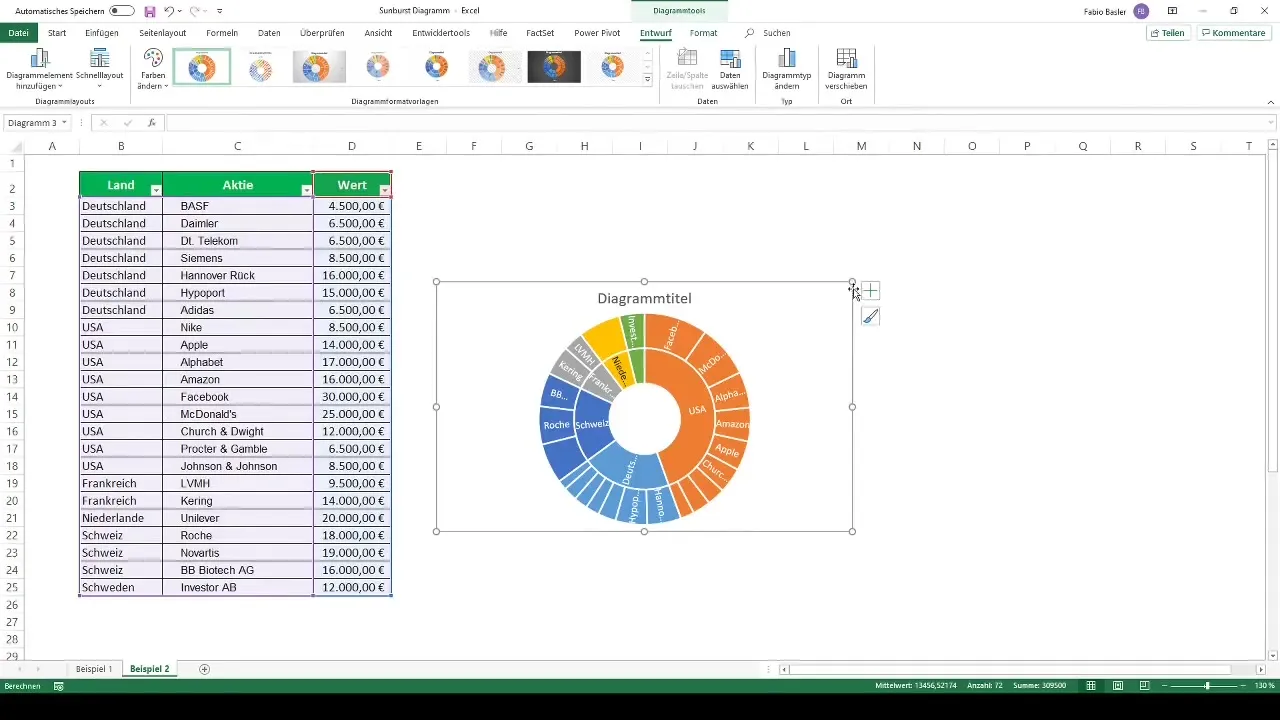
Analisi del diagramma
Una volta creato il diagramma, presta attenzione alla distribuzione delle singole azioni. In questo modo diventa evidente che una grande parte degli investimenti è negli Stati Uniti, mentre le quote dalla Germania e dalla Svizzera potrebbero sembrare uguali. In particolare, il numero di titoli singoli può trasmettere informazioni diverse nel diagramma ed è importante per l'analisi.
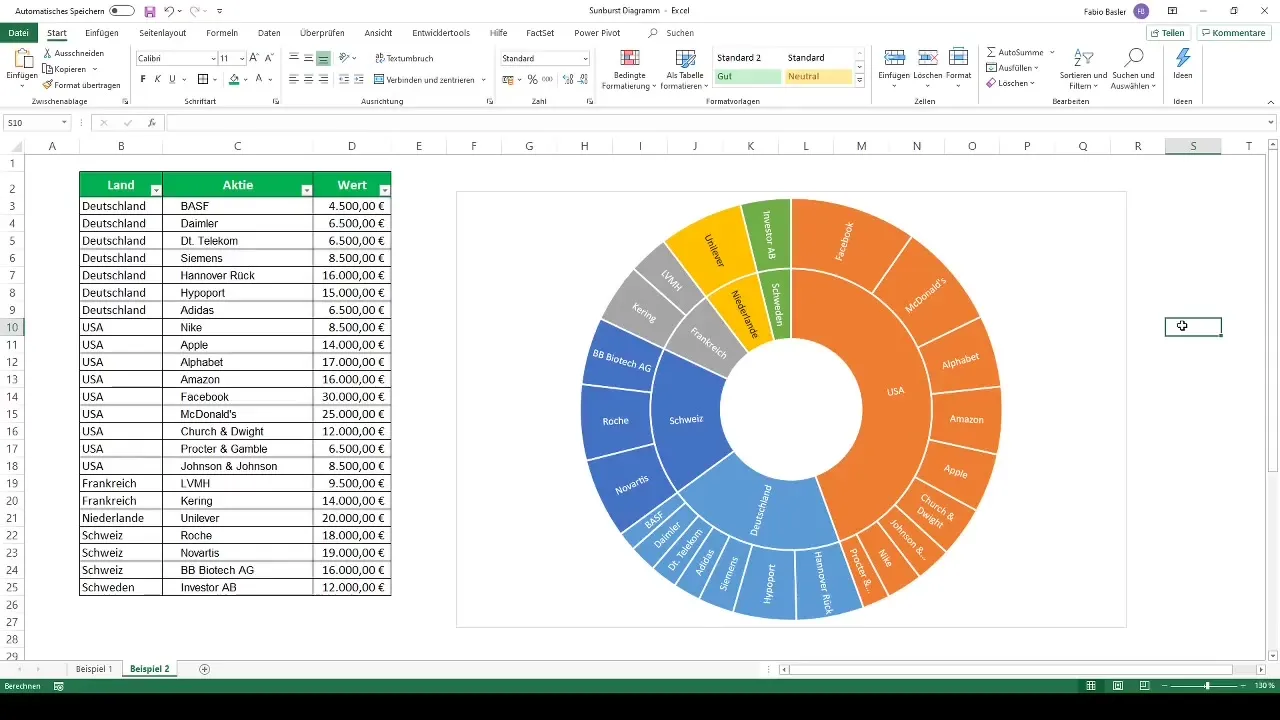
Riepilogo
I diagrammi a raggi di sole sono un ottimo modo per rappresentare in modo chiaro i dati gerarchici. Con Excel questo può essere facilmente realizzato. Hai imparato come visualizzare i dati, personalizzare il diagramma e ottenere una visione più approfondita dei tuoi dati. Utilizza questa tecnica per presentare i tuoi dati in modo chiaro e comprensibile.
Domande frequenti
Come posso creare un grafico Sunburst in Excel?Seleziona i tuoi dati, vai ai grafici e scegli il grafico Sunburst.
Quali dati sono adatti per un grafico Sunburst?I dati gerarchici suddivisi in più livelli sono ottimi.
Puoi cambiare i colori nel grafico Sunburst?Sì, puoi utilizzare palette di colori predefinite per personalizzare i colori a tuo piacimento.
È adatto un grafico Sunburst per ogni formato di dati?Non tutti i formati di dati sono adatti. Funziona meglio con dati gerarchici.
Come posso personalizzare i livelli di dettaglio nel grafico?Puoi formattare il grafico e impostare i livelli in base alla rappresentazione.


